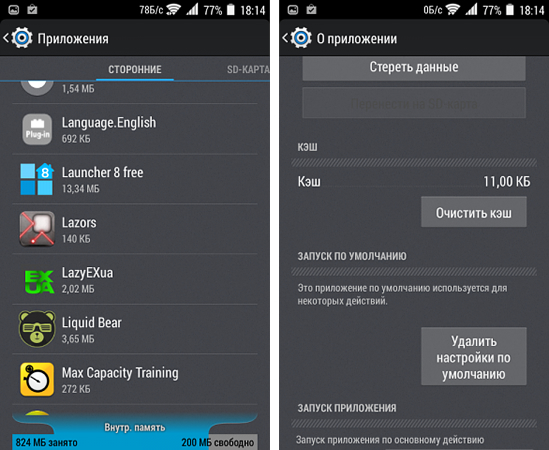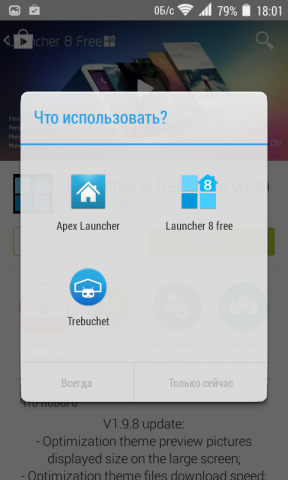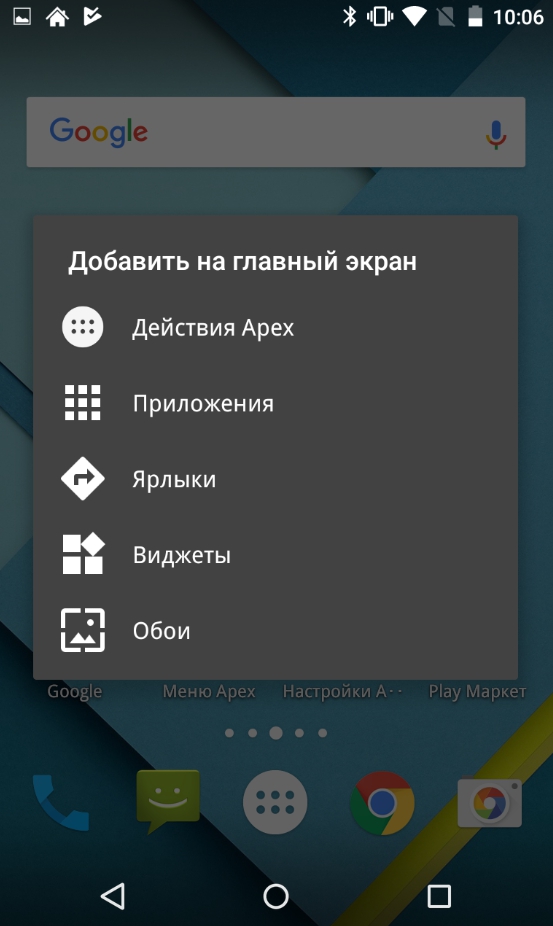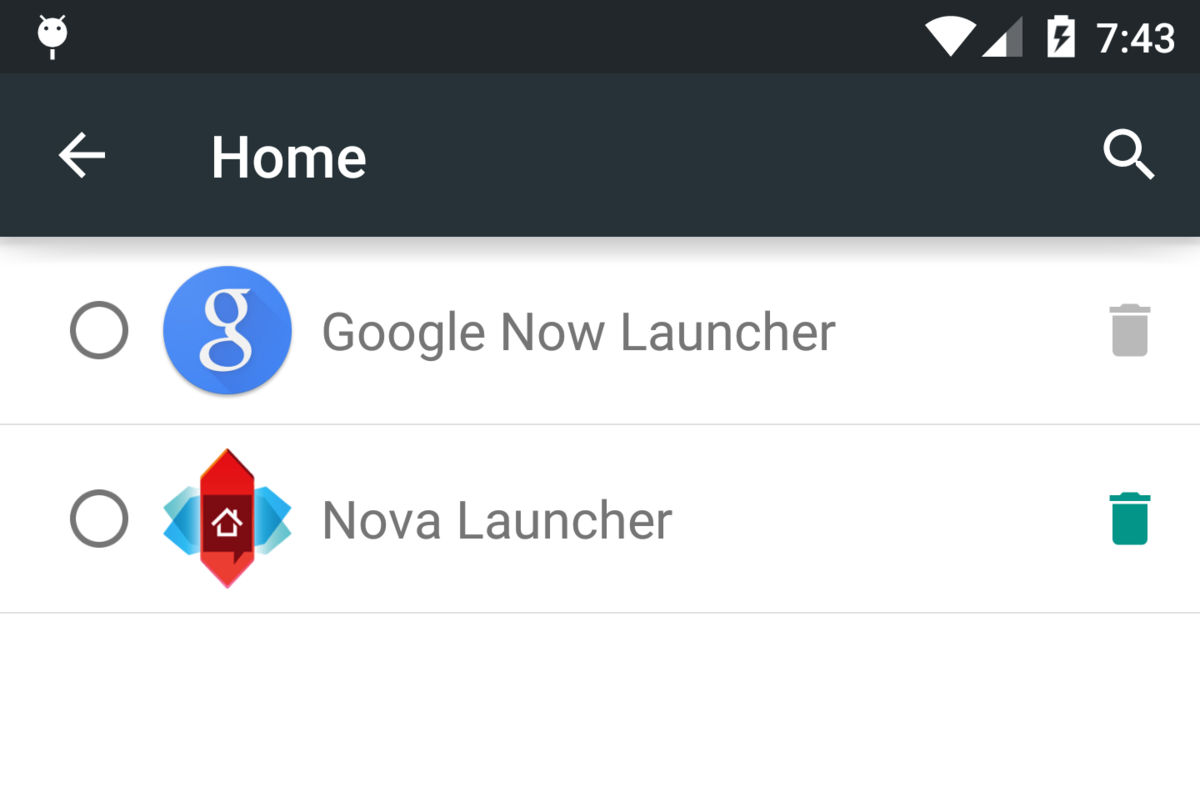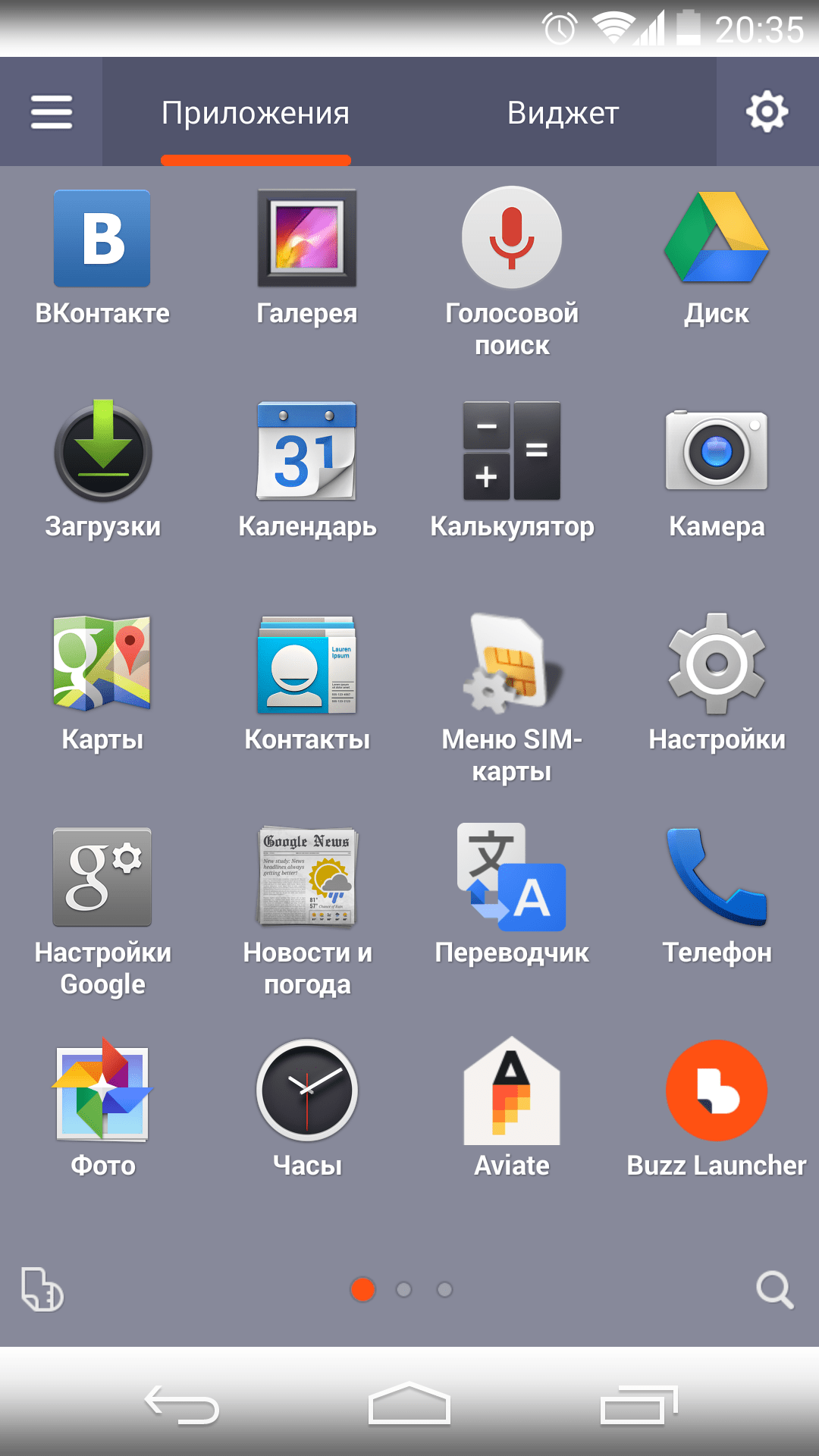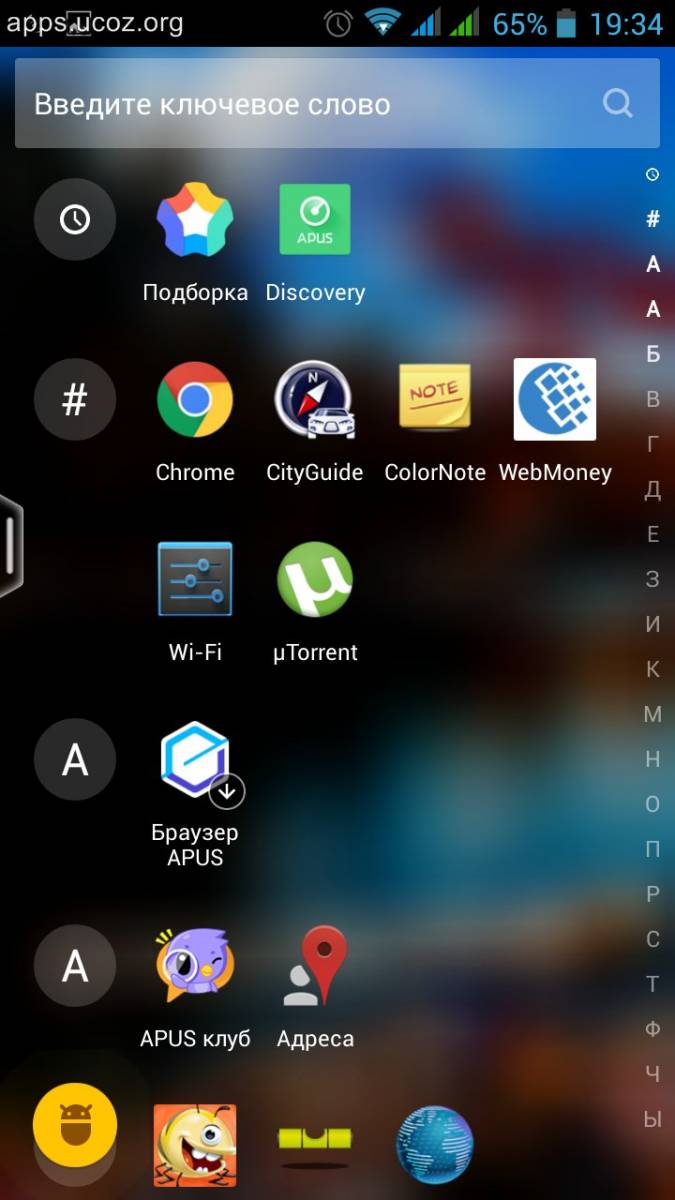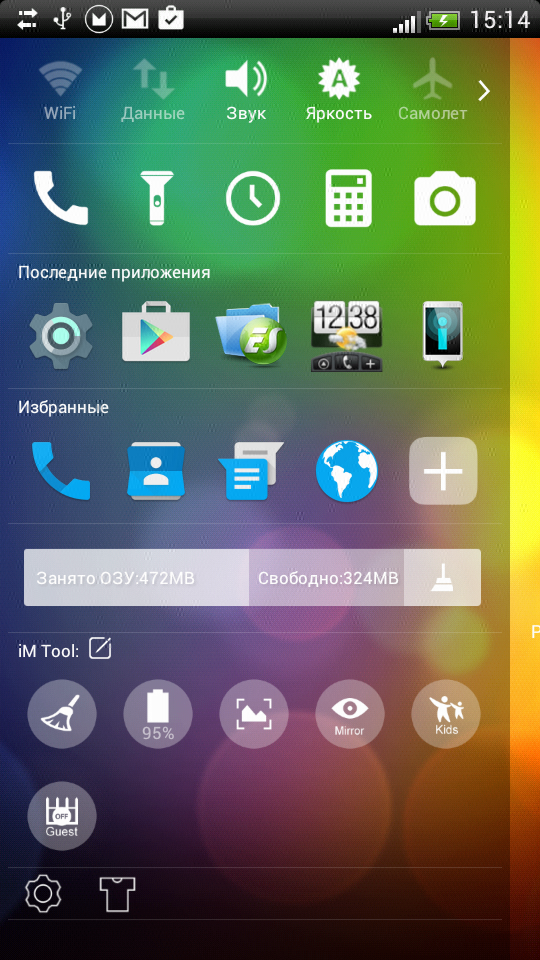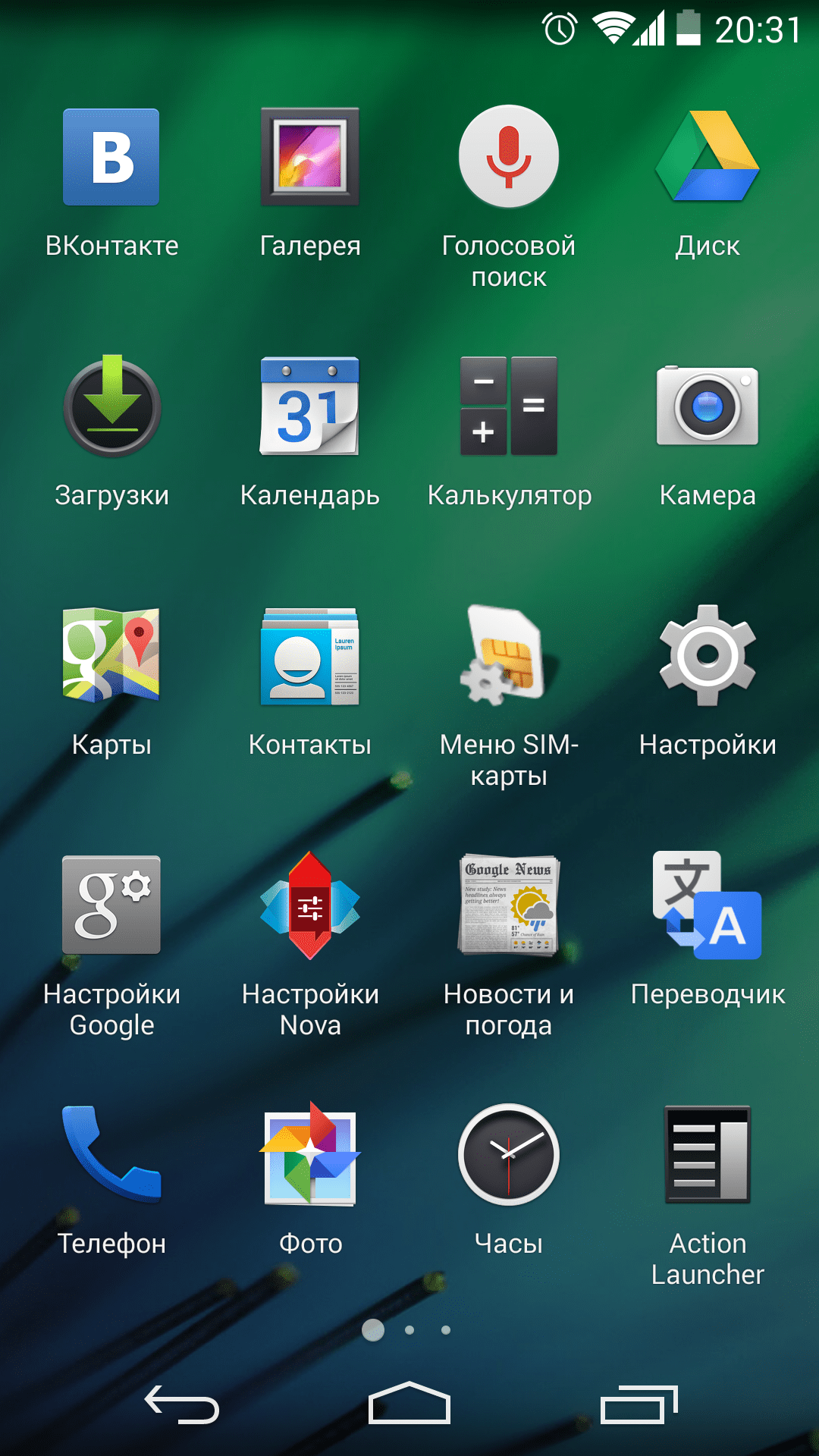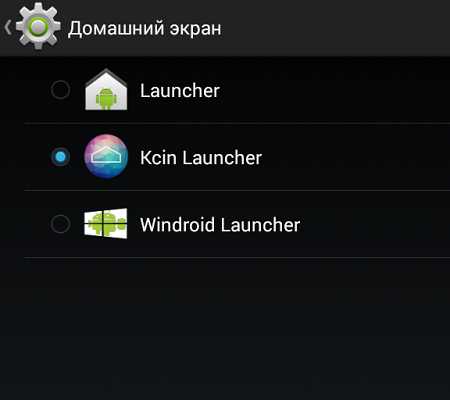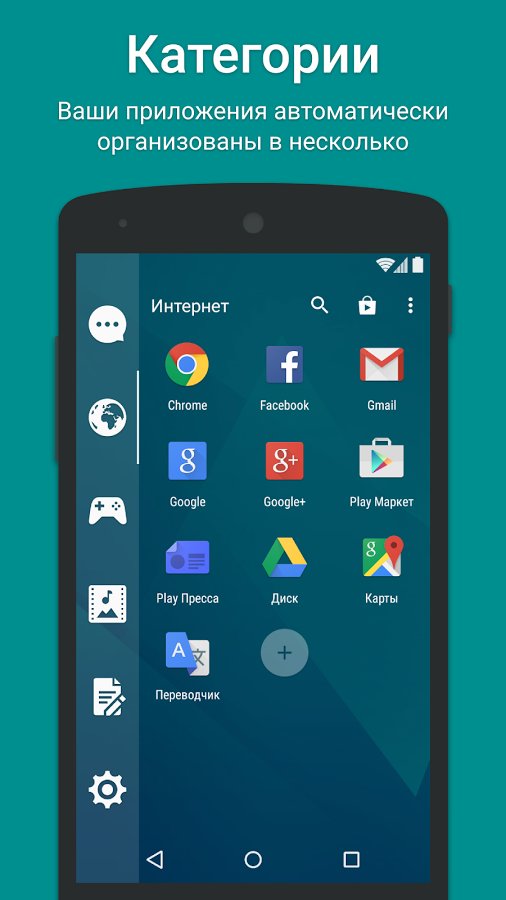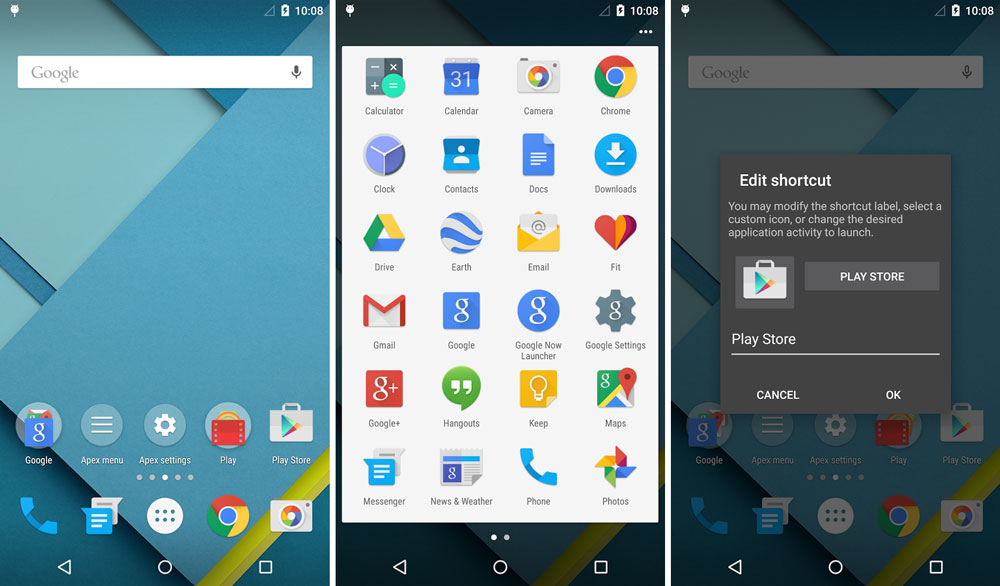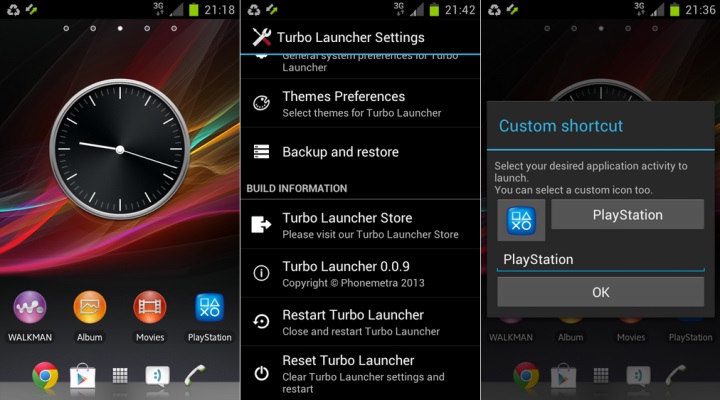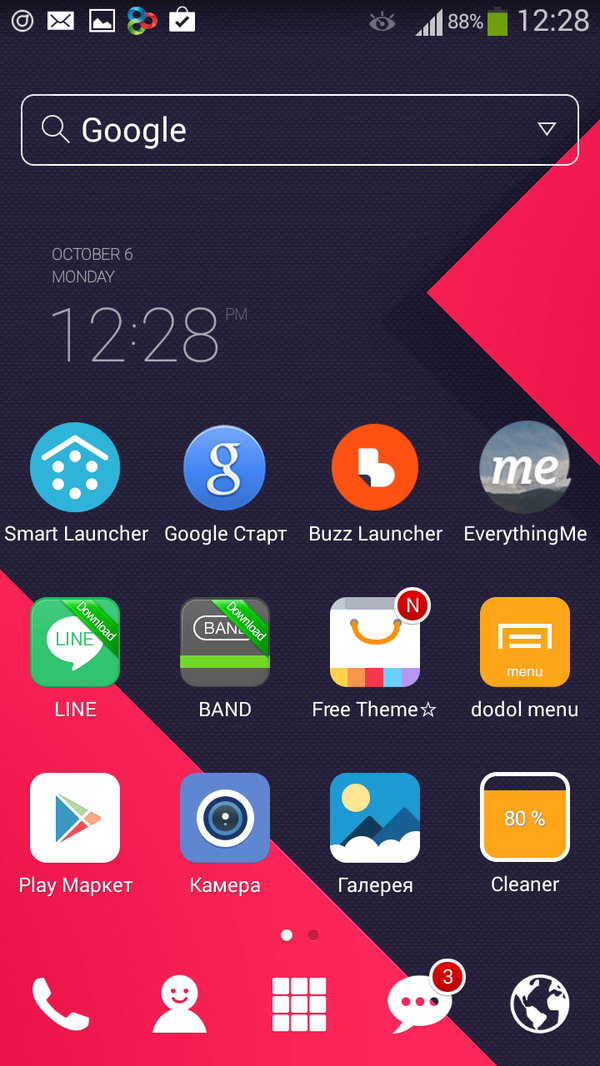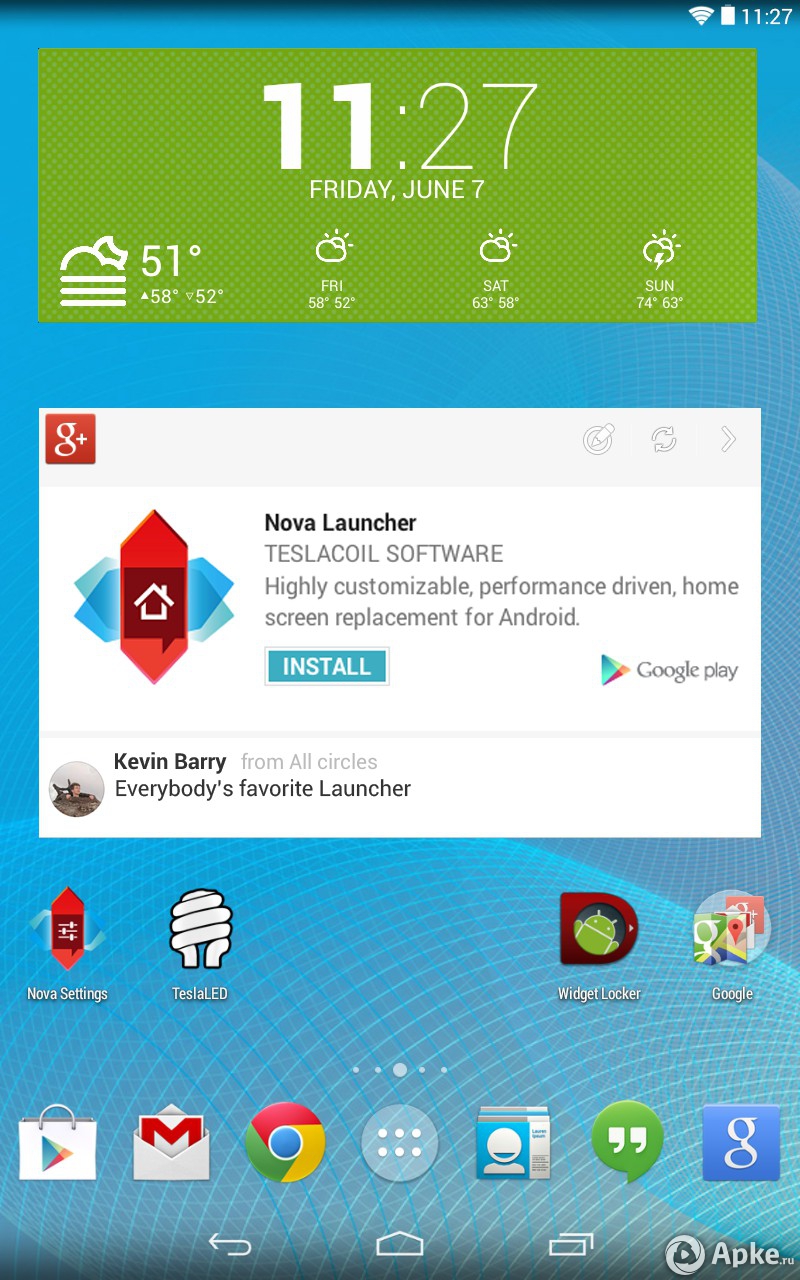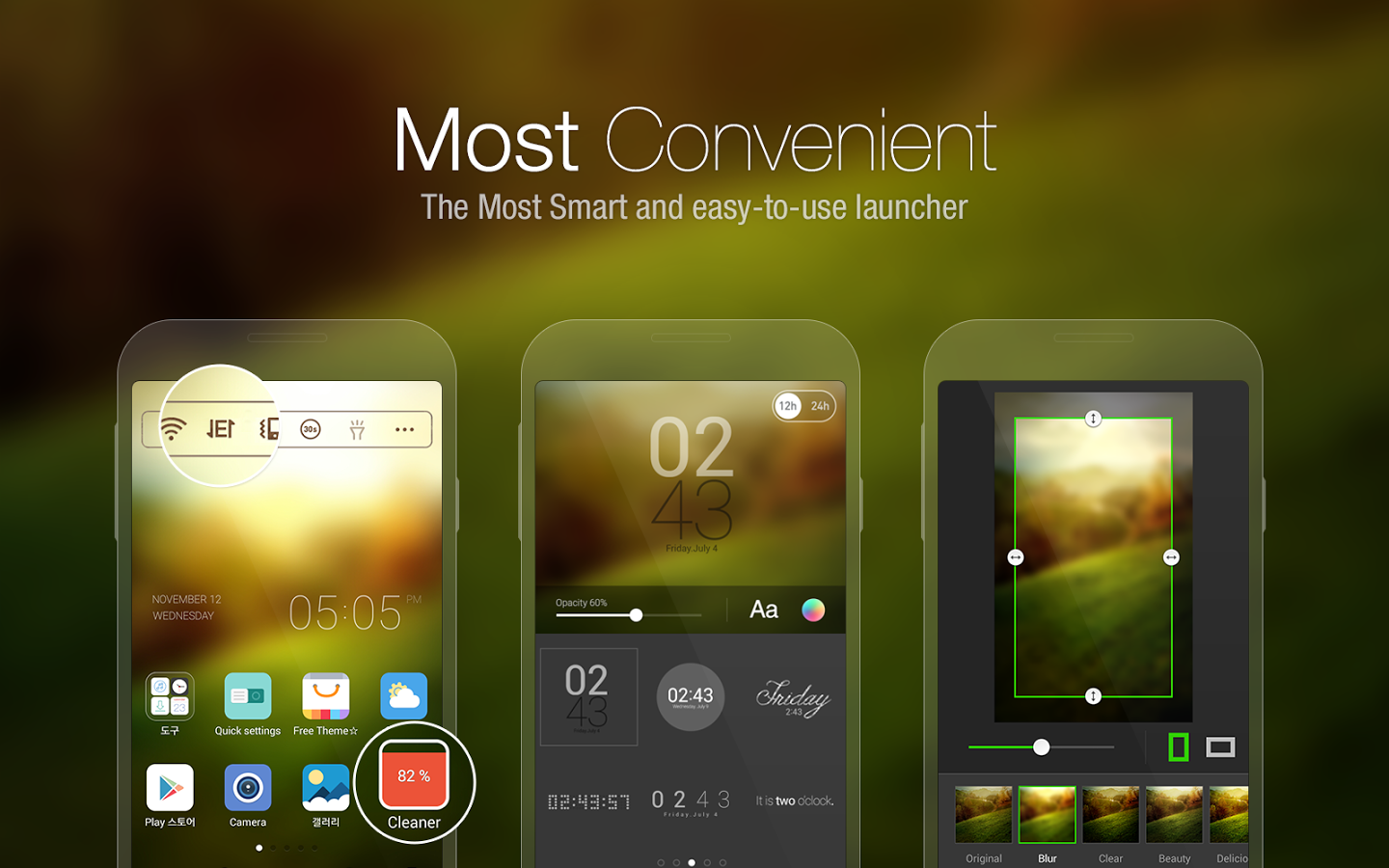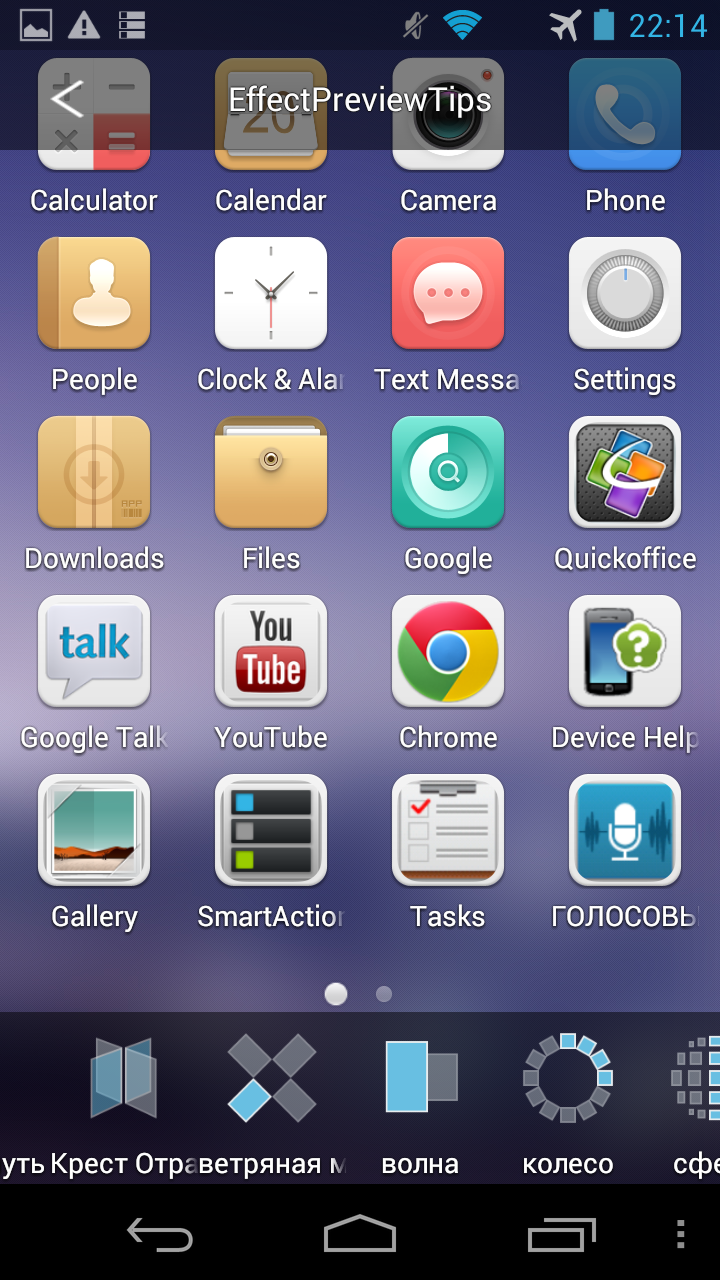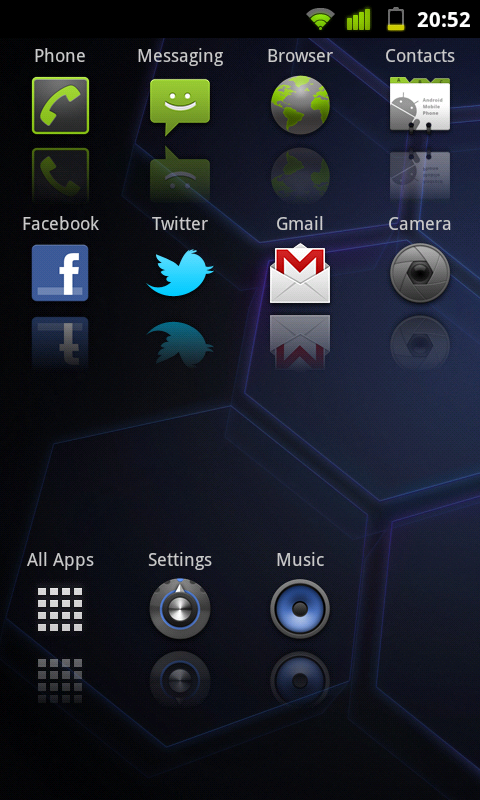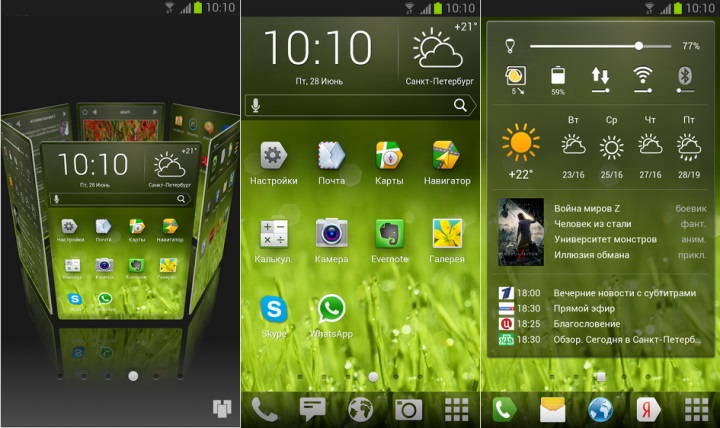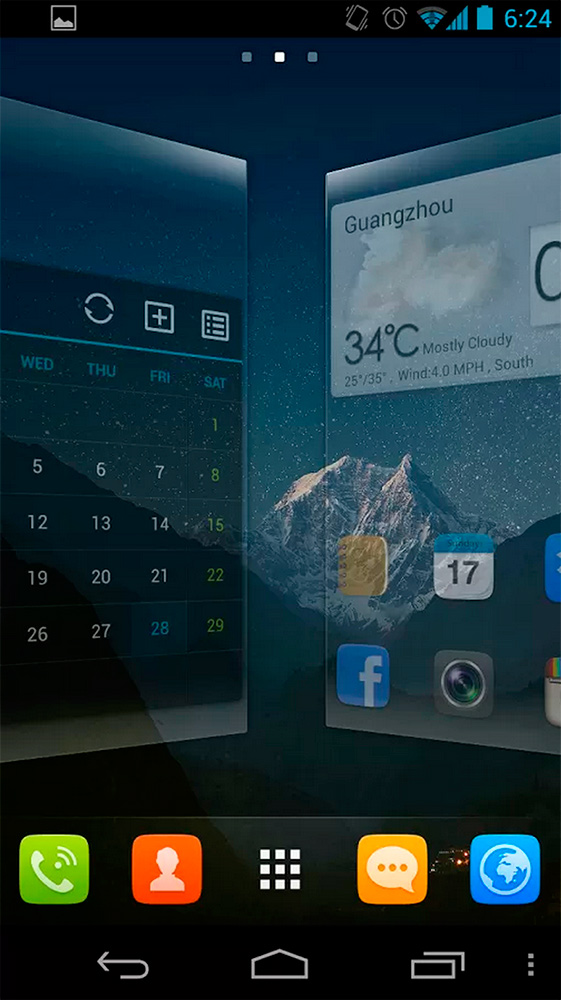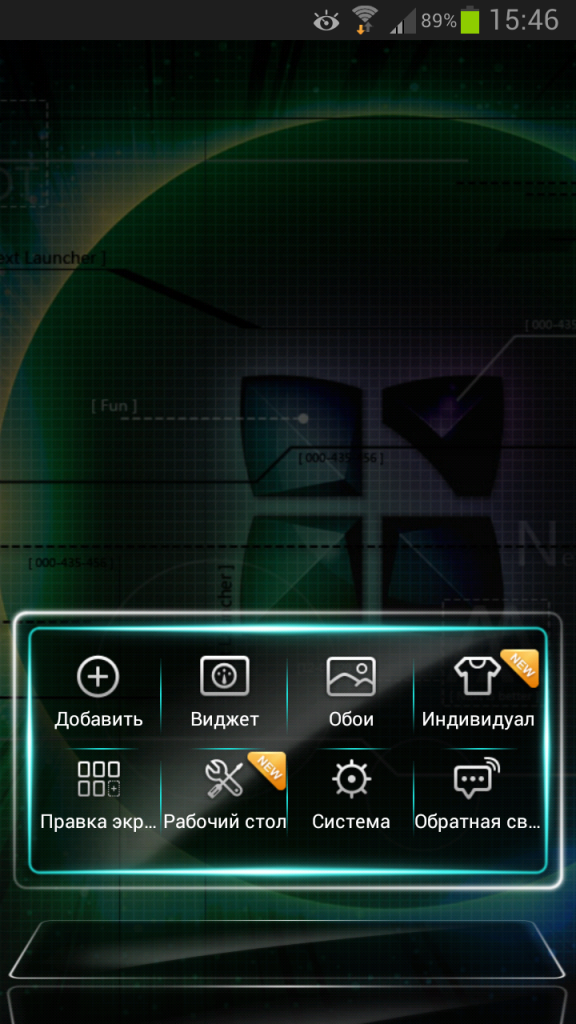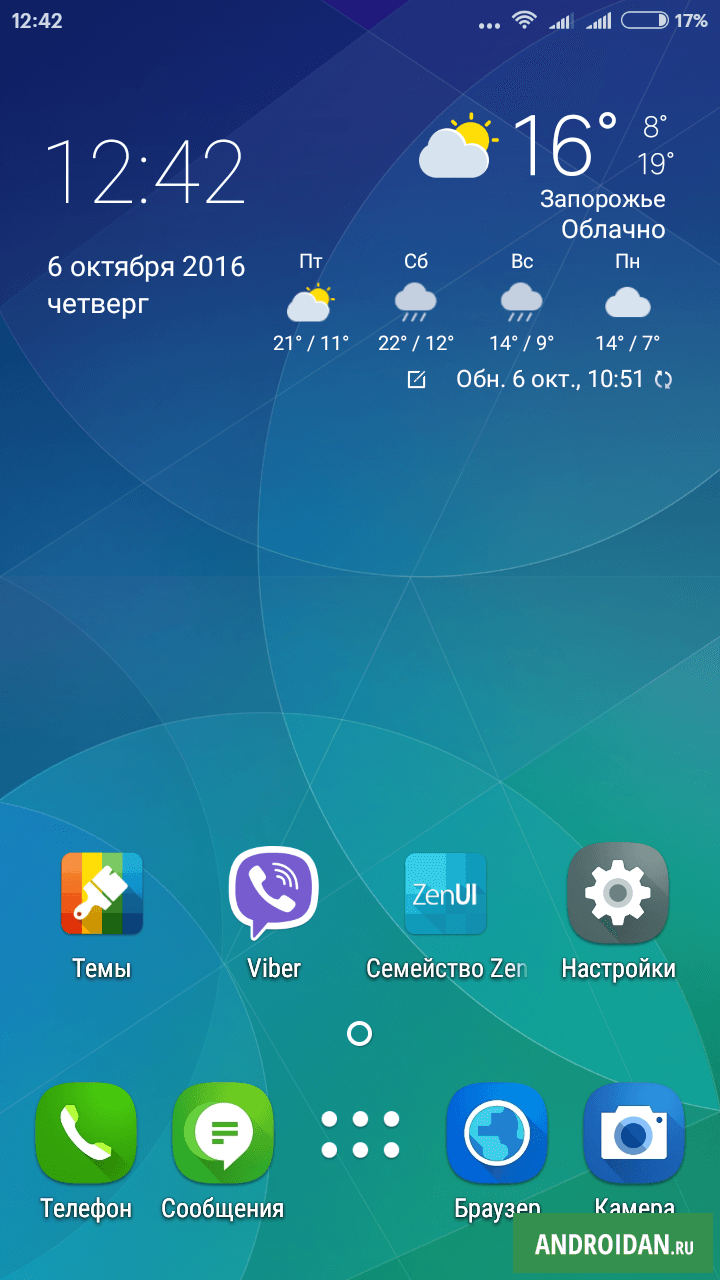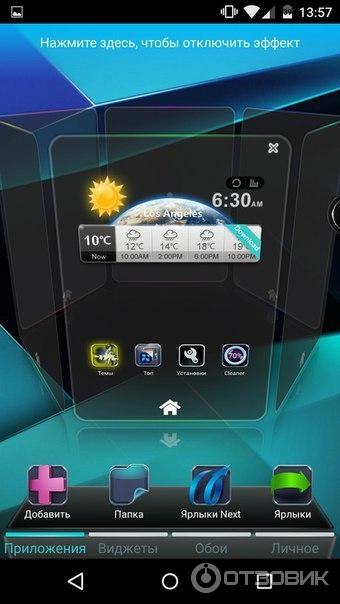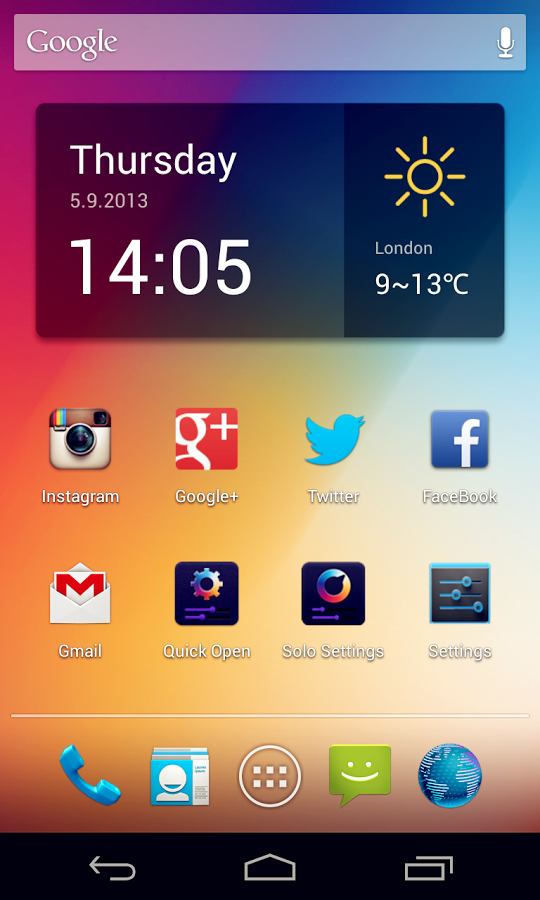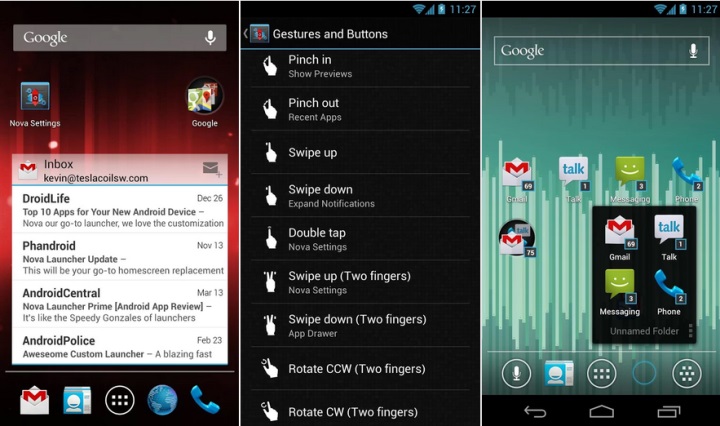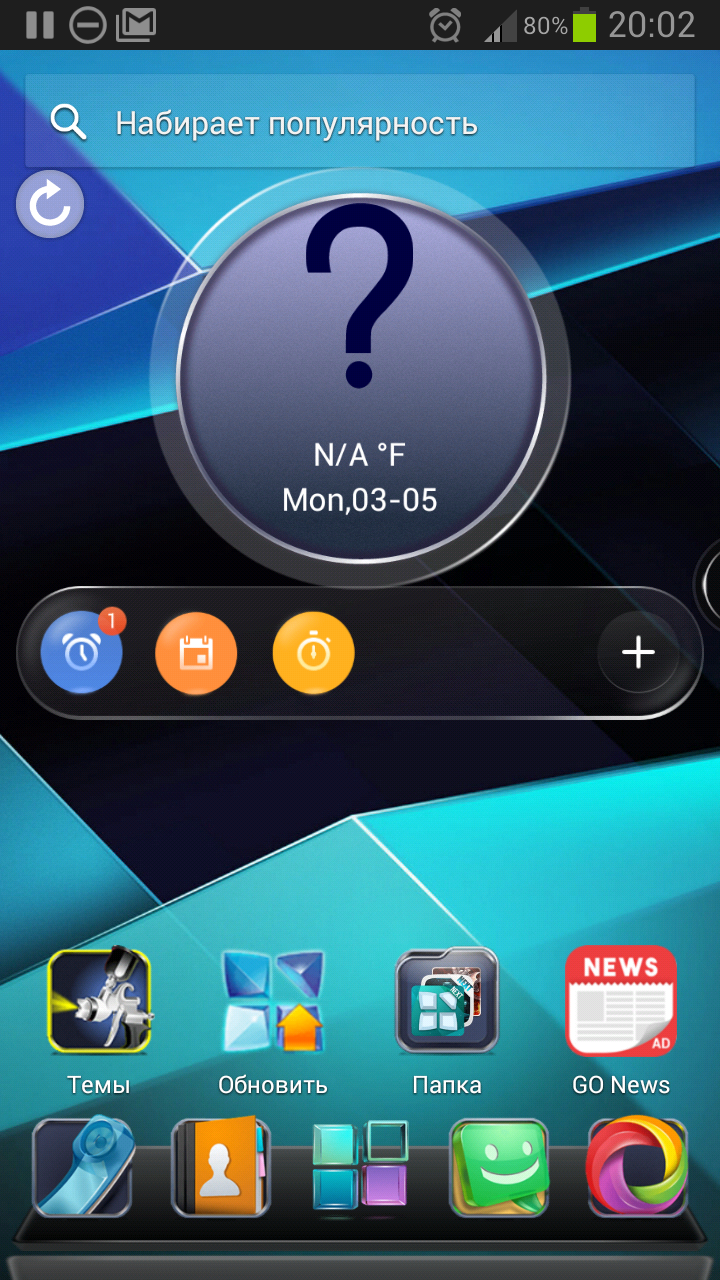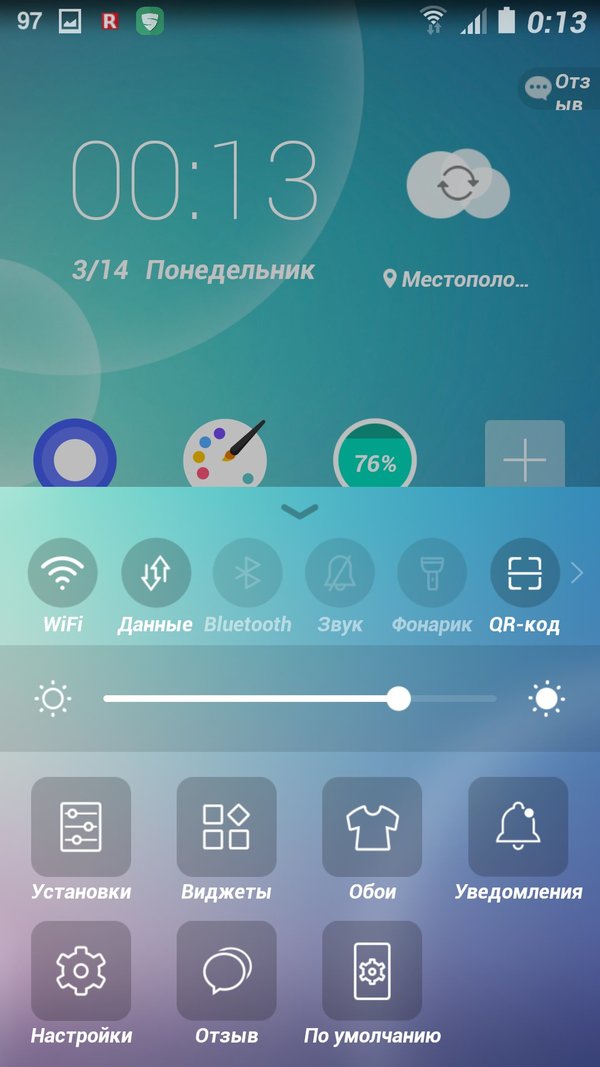Что такое Launcher?
Условно лаунчеры можно поделить на две группы:
- Компьютерные (для ПК),
- Android-лаунчеры.
Каждый из этих лаунчеров отличается своим функционалом и предназначением.
Компьютерные лаунчеры предназначены для ПК и ноутбуков, преимущественно работают на одной платформе, хотя есть и кроссплатформенные лаунчеры, и используются, чтобы запускать одно или нескольких приложений.
Чаще всего среди этого софта встречаются именно лаунчеры для компьютерных игр, которые дают возможность:
- установить для игры определенные параметры, с которыми она будет запускаться,
- заходить на аккаунт онлайн-игры и подключатся к серверу.
Кроме того, лаунчер выполняет некоторые дополнительные задачи, такие как проверка файлов и обновлений и загрузки самой игры.
Скорее всего, Вам пригодится информация о том, как записать телефонный разговор на андроид.
Что такое лаунчер в «Майнкрафт»?
Весьма закономерный вопрос для игроков этой игры. По сути, это программный интерфейс, позволяющий запускать приложение. С его помощью можно зайти на свой аккаунт и выставить желаемые настройки, а также скачать необходимые файлы. К тому же благодаря лаунчеру зайти в Майнкрафт можно только при наличии лицензионного аккаунта, что гарантирует защиту авторских прав.
В задачи программы входит не только проверка и обновление файлов, но и проверка места расположения игры и установление подлинности учетной записи. Делается это благодаря наличию определенного файла в папке игры, который содержит информацию о логине последней сессии. Эта информация сопоставляется с той, что имеется непосредственно на сервере. Игра запускается в том случае, если все совпадает. Если же совпадение не обнаружено — нужно подтвердить вход. К примеру, пользователь получит код подтверждения через электронную почту.
Зачем нужны лаунчеры?
Такая программа может иметь ряд полезных функций, среди которых:
- настройка языка интерфейса,
- выбор размеров экрана,
- изменение настроек звука и графики,
- смена других параметров.
В случае с персональными компьютерами, launcher может упрощать работу с определенными программами, изменяя вид рабочего стола и давая возможность выводить на него ярлыки часто используемых программ, файлы и другие настройки.
Особенности лаунчера для ОС «Андроид»
Как уже было отмечено выше, в настоящее время существует просто огромное количество подобного софта для android- устройств. Можно добавить трёхмерную графику, что позволит обновить свой телефон и сделать его особенным, не таким, как у всех. Также есть возможность добавлять различные визуальные эффекты. Некоторые лаунчеры позволяют создавать бесконечное множество рабочих столов, организовывать каталоги по вертикали и горизонтали, устанавливать и редактировать иконки и многое другое.
Другие же лаунчеры обладают хорошей стабильностью работы и высоким быстродействием. Зачастую с установкой подобного софта в комплекте идёт браузер, несколько полезных виджетов, календарь, приложения позволяющие просматривать погоду и т. п. По сути, хороший лаунчер даёт множество возможностей своему пользователю. Нужно быть внимательными: если приложение слишком тяжёлое, то существует вероятность того, что работать оно будет медленно. Кроме того, здесь может присутствовать большое количество багов и несовместимостей.
Вы должны понимать, что такое лаунчер на компьютере и как им пользоваться. Тут нет ничего сложного, однако это может пригодиться. Если вы получаете ошибки при попытке использования лаунчера, то рекомендуется попробовать его переустановить, обновить или проверить своё интернет-соединение (для онлайн-игр). Если говорить об операционной системе, работающей на платформе «Андроид», то нужно понимать, что это всего лишь оболочка. По сути, вы ничего не трогаете, а меняете лишь визуальное оформление
Тем не менее, обращайте внимание на устанавливаемые лаунчеры, так как они могут содержать различного рода вирусы, которые могут навредить вашей системе. Программа может не работать из-за того, что интернет-соединение медленное
3 популярных оболочки для Андроида
Microsoft Launcher
Продукты Microsoft принято ругать, однако лаунчер для Android получился у них на редкость удачным.
В его состав входят:
- Стильные часы и виджет погоды.
- Поисковая панель на рабочем столе.
- Настраиваемая лента быстрого доступа к календарю, событиям, последним действиям, часто используемым приложениям, контактам и т. д.
- Обои рабочего стола в виде слайд-шоу.
- Кнопка быстрого доступа к приложениям и документам M$ Office. Синхронизация данных на всех устройствах, где активна учетная запись Microsoft.
- Настройка жестов управления.
- Виджет ускорения.
- Гибкие настройки персонализации, эффекты прозрачности и многое другое.
Программа работает быстро и стабильно, но если задействовать все визуальные спецэффекты (прозрачность, слайд-шоу и прочее), отклик экрана ощутимо замедляется.
Яндекс.Лончер с Алисой
Особенность этой оболочки — встроенный голосовой помощник Алиса, а также фирменные «фишки», вроде советника Яндекс Дзен и поиска приложения по цвету значка.
Другие возможности Яндекс.Лончер:
- Поддержка слабых девайсов (незначительная нагрузка на ресурсы).
- Органайзер приложений с функцией сортировки по категориям — игры, работа, общение и т. д.
- Экранная сетка (для настройки количества значков на рабочем столе).
- Несколько стилей оформления с возможностью загрузить дополнительные.
- «Умные» папки. Папка — полноценный рабочий стол со своим фоном, виджетами и т. д.
- Стильные часы и виджет погоды.
- Оповещения о событиях.
- Окно быстрого поиска в Интернете, которое открывается при смахивании экрана вниз.
- Рекомендации приложений на основе анализа ваших поисковых запросов и установленных программ.
- Дополнительные рабочие столы.
В сравнении с Microsoft, Яндекс.Лончер кажется слишком перегруженным, но пользователи быстро к нему привыкают и находят эту избыточность даже удобной.
Nova Launcher Prime
Nova Launcher — последняя в тройке лучших альтернативных оболочек для Андроида. Выпускается в бесплатной и платной версиях (300 рублей). В последней разблокирована функция управления жестами, группировки и сокрытия приложений, эффектов при прокрутке экрана и еще нескольких не самых важных опций.
Другие функции и возможности Nova Launcher:
- Великолепная производительность.
- Богатство настроек.
- Создание пользовательских элементов и эффектов.
- Экранная сетка для произвольного размещения значков.
- Органайзер приложений.
- Вертикальная и горизонтальная прокрутка страниц, круговая прокрутка рабочего стола.
- Поисковая панель Google и многое другое.
Пожалуй, это один из самых быстрых и стабильно работающих лаунчеров, какие нам приходилось видеть. Его ценят за удобство, гибкость и возможность сделать свой девайс действительно персональным.
Как сменить лаунчер на Android
Следующим этапом будет смена текущего лаунчера на только что установленный. В зависимости от версии Android и используемой прошивки принцип действий может отличаться. Например, на смартфонах Xiaomi для применения нового лончера необходимо выполнить следующее:
- Открываем настройки.
- Переходим в раздел «Все приложения».
- Нажимаем по иконе в виде трёх точек, расположенной в правом верхнем углу экрана.
- Открываем вкладку «Приложения по умолчанию».
- Переходим в подкатегорию «Рабочий стол».
- Из списка доступных лаунчеров выбираем нужное приложение.
А вот на телефонах Samsung процедура немного, но отличается. Здесь также первым делом открываем настройки, а далее следуем рекомендациям инструкции:
- Переходим в раздел «Приложения».
- Нажимаем по «трём точкам» в правом верхнем углу дисплея.
- Выбираем «Приложения по умолчанию».
- Открываем вкладку «Главный экран» и выбираем нужный лаунчер.
Кстати, для смены лаунчера совсем не обязательно посещать настройки. Сразу после установки приложения система предложит выбрать главное приложение. Достаточно отметить нужный лончер, предварительно поставив галочку в пункте «Запомнить выбор».
Этот метод является наиболее простым, но почему-то многие пользователи про него забывают.
Подводя итоги отметим, что лаунчер – это специальное приложение, предназначенное для изменения оформления рабочего стола. Подобных программ огромное количество в Google Play, причём большая их часть полностью бесплатная. Для активации установленного лончера достаточно в появившемся окне отметить конкретное приложение, предварительно поставив галочку в пункте «Запомнить выбор».
Лаунчер в Майнкрафт
Данный лаунчер представляет собой программный интерфейс для игры Minecraft, которые позволяет производить настройку игры: войти в аккаунт, проверить обновления, установить подлинность игрового клиента, проверка целостности файлов, расположение исполняемого файла. Также здесь имеется доступ к лог файлам, которые содержат сведения о игровых сессиях. Если аккаунт является подлинным выполняется запуск игр, в противном случае, требуется выполнить подтверждение сведений.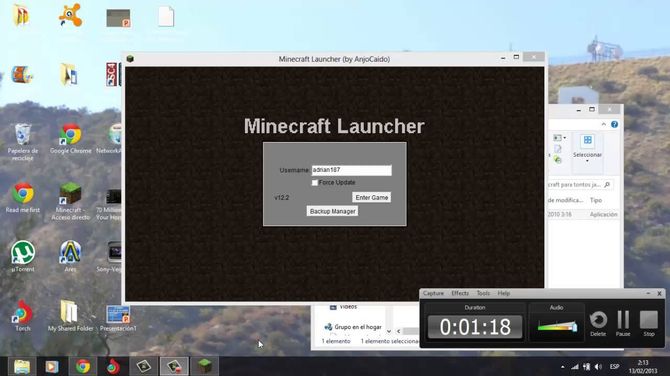
Для данной игры было разработано несколько сторонних лаунчеров и одних из них – «mLauncher». Это свободный и универсальный пользовательский интерфейс, который позволяет скачать любую версию игры за один клик. В МЛаунчер встроен поиск серверов, благодаря этому игроки могут выбрать из списка интересующий и немедленно к нему подключиться.
«TLauncher» – один из популярных сторонних лаунчеров. Благодаря данной пользовательской программе, можно выполнить быстрый запуск игрового клиента. Имеется поддержка различных модов, в окне ПО отображаются актуальные новости, связанные с проектом, соответственно здесь можно выполнить настройку перед запуском игры. В ТЛаунчер дополнительно реализована функция мониторинга серверов.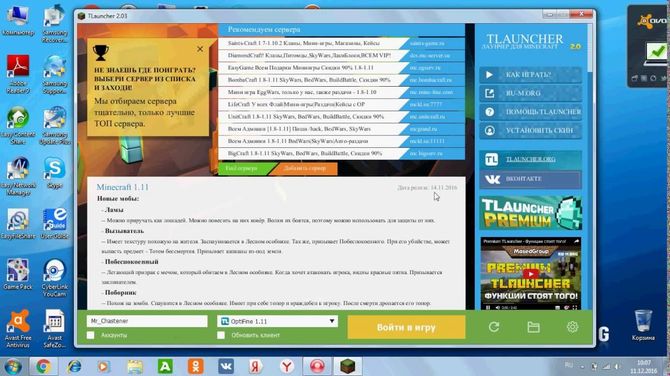
Немного истории
Впервые возможность установки уникальных лаунчеров появилась с выходом версии прошивки 4.4. Первым смартфоном, в котором производитель предложил собственный вместо стандартного, является Google Nexus 5. В то время наличие уникального меню считалось признаком минимализма, высокого качества и привлекательности. Поняв, что уникальная оболочка может превратиться в конкурентное преимущество перед продукцией других брендов, производители с головой окунулись в разработку собственного индивидуального интерфейса.
После Google Nexus 5 компания Sony представила новый лаунчер, в котором до сих пор использовалась старая системная программа SystemUI.apk, отвечающая за отображение настроек. Тем не менее, внешний вид анимаций, рабочего стола, величина иконок – все это кардинально переработали. Примечательно, что сегодня компания полностью отказалась от своей разработки, отдав предпочтение «голому» Андроиду. Уникальными оставили только фирменные звуки, вместе с которыми поменялись цветовые решения в параметрах.
Внешний вид главного меню практически полностью напоминает прошивку 4.4. Возникает вполне логичный вопрос – почему разработчик принял такое решение? Оказалось, что все куда проще, чем может показаться на первый взгляд. Чистая версия прошивки является более удобной, да и работает гораздо быстрее, не провоцируя сильную нагрузку на процессор.
Рис.2. Обновленный лаунчер для Samsung
Далеко не все желающие имеют возможность оформить покупку самых последних моделей смартфонов. Многим хочется сделать свое устройство более индивидуальным, разнообразить принцип его эксплуатации. Им, как правило, попросту надоел обычный вид рабочего стола, не нравятся устаревшие анимации. Именно по этой причине лаунчеры для Андроид пользуются большой популярностью.
Обратите внимание! Только в Android присутствует возможность изменения внешнего вида рабочего стола, иконок и анимаций. Чтобы изменить внешний вид меню, необходимо зайти в официальное приложение Play Market, перейти на сайт компании-разработчика, либо воспользоваться альтернативным каталогом в интернете
Выбор всегда за вами.
Что такое лаунчер для Андроид
Лаунчер (Launcher, лончер) — является графической оболочкой системы, которая позволяет взаимодействовать с ней. Т.е. это меню, иконки, рабочий стол, управление функциями и настройками — общий вид и интерфейс ОС. С английского можно перевести, как запускатель, если понимать прямо — то, что запускает функции системы (программы, меню и т.д.).
Launcher это лишь графическая часть системы, способ вывода ее функций и информации — то, как она выглядит, а не все, что вы видите в своем телефоне. Функционал системы не будет меняться от лаунчера, Launcher может менять способ его вывода — делать более удобным.
Лаунчеры бывают разные, есть стоковый — по умолчанию на чистом андроиде, есть фирменные — от производителей смартфонов и других разработчиков. На телефонах с фирменным лончером от производителя смартфона стандартного обычно нет. Но можно скачать, какой-нибудь сторонний.
Важно! Лаунчеры бывают не только на операционной системе Андроид, но и на других ОС, устройствах и просто программах. Многие производители смартфонов делают свои собственные надстройки над Андроид, например, Xiaomi назвала свою оболочку MIUI, Huawei — EMUI, Самсунг — TouchWiz и т.д
Все это лаунчеры для системы со своим уникальным интерфейсом
Многие производители смартфонов делают свои собственные надстройки над Андроид, например, Xiaomi назвала свою оболочку MIUI, Huawei — EMUI, Самсунг — TouchWiz и т.д. Все это лаунчеры для системы со своим уникальным интерфейсом.
Отличие лаунчера от темы
Лаунчер может менять интерфейс системы, доступ к ее функциям, делать другим вывод приложений, способ их запуска, да и вообще кардинально поменять ваше взаимодействие и опыт от использования смартфона или планшета.
Тема же просто меняет внешний вид уже имеющегося интерфейса — иконки, картинки и т.д. Т.е. все остается на своих местах, просто выглядит по-другому. Тема обычно входит в лончер, но и может быть установлена отдельно.
Что делает эта функция?
Если мы войдем в приложение, нажав на соответствующую иконку, мы увидим все игры, которые мы установили на нашем телефоне. Ниже вы найдете две опции: первая позволяет отключить звук, а вторая позволяет нам решить, хотим ли мы иметь более высокую производительность в играх или экономить энергию.
Более того, если мы нажмем на отдельные настройки игры , мы сможем сделать такой выбор для каждой игры отдельно. Кроме того, мы можем выбрать опцию уменьшения разрешения в этой игре, а также указать максимальное количество кадров в секунду. В конце стоит не забыть нажать на надпись « применить» в правом верхнем углу экрана.
Существует также опция, которая позволяет просматривать наши предложения для новых игр. Для этого просто проведите пальцем от нижней части экрана. Здесь мы сможем просмотреть различные названия игр, разделенные на категории.
В правом верхнем углу экрана есть еще две иконки. Первая позволяет увидеть количество установленных игр, также разбитых на категории. Ниже мы сможем проверить, что мы играли и сколько времени нам понадобилось. Рядом с ним вы найдете раздел с записанными нами фильмами. Второй значок, помеченный тремя точками, даст нам доступ к дальнейшим возможностям. Здесь мы найдем различные варианты: первый позволяет нам добавлять приложения (если они здесь не найдены автоматически), второй отвечает за сортировку игр, а также тот, который показывает рекламу. Далее идут также настройки и контакты.
В вышеупомянутых настройках мы также находим возможность скрыть игры и приложения на стартовом экране . Так что, если ваше устройство не показывает значки игр, это может быть связано с этой опцией. Более того, есть: индикатор уведомлений, возможность включения или отключения уведомлений в Game Launcher и переключатель, отвечающий за согласие на получение маркетинговых материалов.
Будем (не)знакомы
В процессе написания статьи, я столкнулся с тем, что у группы лиц, которая стала объектом моего исследования, существует множество сайтов, проектов и, судя по всему, несколько «имён». Раз моё обращение с просьбой представиться было проигнорировано, то будем называть их TLauncher Inc. По крайней мере именно так называется юридическое лицо, зарегистрированное ими. Персональную информацию, которая стала мне известна от различных участников данной истории: псевдонимы, реальные имена, адреса электронной почты и аккаунты в соцсетях и мессенджерах и т.д., здесь приводиться не будет.
Популярные варианты
Большинство лончеров совместимо со всеми моделями, работающими на актуальном Андроиде, но есть и оболочки, разработанные эксклюзивно для определённых моделей, например, Samsung, MIUI. Различия между прошивками могут быть существенными. Так, программа с большим набором визуальных эффектов будет загружать процессор, оперативную память, значит, может привести к проблемам в работе смартфона с небольшим объёмом оперативной памяти, слабым процессором. Другая оболочка, будет потреблять минимум ресурсов, предлагая вариативность виджетов.
В целом же, подобрать лучший лаунчер для смартфона можно только экспериментально, путём подбора. Но существует ряд универсальных решений, хорошо работающих на любом устройстве.
Nova Launcher
Nova Launcher — одна из лучших кастомизированных оболочек для Андроида. Существует платная и бесплатная версии. В первой добавлен ряд функций: управление телефоном жестами, сокрытие и группировка программ при прокрутке рабочего стола и другие. Установив Нова, пользователь получает:
- оптимизированное использование технических возможностей смартфона;
- выбор дополнительных настроек;
- создание собственных элементов;
- библиотека приложений;
- возможность смещения панели Google;
- несколько вариантов прокрутки страниц, рабочего стола.
Nova Launcher предлагает гибкие настройки, возможность сделать телефон действительно нестандартным, удобным в использовании.
Nova Launcher.
iOS 13 Launcher
Оболочка превращает Android-устройства в Iphone. Иконки, уведомления, виджеты, меню становиться как в последней версии операционной среды IOS. Если смартфон внешне похож на Айфон, то после установки проги, его практически не отличить от оригинала.
Microsoft Launcher
Не всем нравится программная продукция Microsoft, но лончер для Андроида получился удачным, что подтверждается миллионными скачиваниями. В составе сборки:
- выбор виджетов погоды, стильных часов;
- возможность установки поисковой панели на рабочем столе;
- кастомизация ленты для быстрого доступа к приложениям, контактам, настройкам;
- установка обоев в режиме слайд-шоу;
- виджет ускорения;
- управление жестами;
- синхронизация рабочего стола с другими устройствами с установленной Windows;
- быстрый доступ к офисному пакету приложений;
- настройка прозрачности элементов, размеров иконок.
Если не заигрываться визуальными эффектами, программа работает плавно, стабильно. При использовании полного набора спецэффектов отклик экрана может замедлиться, особенно на устаревших телефонах.
Microsoft Launcher.
Яндекс.Лончер с Алисой
- стабильную работу со слабыми смартфонами ( система не загружает ресурсы процессора);
- удобный органайзер приложений с возможностью интеллектуальной сортировки;
- возможность размещать значки на рабочем столе, используя экранную сетку;
- десятки вариантов оформления, с возможностью установить дополнительные;
- оповещение о последних событиях;
- быстрый поиск в интернете;
- выбор виджетов;
- формирование рекомендаций приложений, сайтов, после анализа поисковых запросов;
- работа с несколькими рабочими столами.
Яндекс.Лончер с первого взгляда кажется перегружен сервисами, но к этому можно быстро привыкнуть.
Яндекс.Лончер с Алисой.
POCO Launcher 2.0
Фирменный лаунчер от компании Xiaomi, вобравший наработки, используемые в прошивке MIUI, доступной исключительно для телефонов китайского производителя. В POCO Launcher 2.0 присутствует русский язык, тёмная тема, продвинутая сортировка приложений, набор пиктограмм, иконок. Это интуитивно понятная оболочка, работающая с любым устройством.
Особенности лаунчеров для ОС
Как уже отмечено выше, существует огромное количество лаунчеров для «Андроида». Некоторые из них работают с трехмерной графикой, что позволяет выделить телефон, сделав его более уникальным. Также есть шанс управлять визуальными эффектами. Многие лаунчеры дают возможность создавать рабочие столы, каталоги, редактировать иконки, сортировать папки и т. д. Как правило, подобные функции в оригинальной прошивке не предусмотрены.
В некоторых вариантах лаунчеров сделан больший упор на стабильную работу и повышение быстродействия мобильного телефона. Вместе с ними устанавливаются компактный браузер, несколько виджетов, облегчающих работу, календарь, погода и т. д. Другими словами, такой лаунчер сам скачивает те программы, которые максимально полезными окажутся для пользователя. Но не нужно устанавливать первый попавшийся вариант! Некачественно созданный лаунчер будет тормозить работу операционной системы и загромождать оперативную память.
Как видно, лаунчер — достаточно полезное и нужное программное обеспечение, о котором нужно знать каждому уважающему себя пользователю.
Порядок использования
Использование стороннего Launcher не отличается от стандартного. Он выполняет те же функции. В первые часы может проявляться дискомфорт, связанный с необходимостью настройки некоторых параметров.
Чтобы удалить стороннюю оболочку:
- перейдите в «Настройки»;
- далее, «Устройство» — «Домашний экран»;
- выберите другую оболочку в качестве базовой.
- Перетащите значок с ненужной программой в корзину или нажмите «удалить» в «Свойствах приложения.
Процедура занимает две минуты.
В магазине приложений представлены сотни лаунчеров на любой вкус. При установке необходимо учитывать технические характеристики смартфона, настроение, стиль жизни. При первой установке, перед тем как сделать её приоритетной, рекомендуется протестировать оболочку на предмет работоспособности.
Инсталляция и настройки лаунчера
Следует отметить, что установка лаунчера – это проще простого
Следует обратить внимание на такую тенденцию, что разработчики пытаются создать максимально простые в использовании лаунчеры, однако, современный потребитель требует более сложных вариантов. Так, пользователи хотят менять абсолютно все, начиная темы, заканчивая цветом ярлыка
Сама процедура запуска и настройки лаунчера предельно простая. Для того чтобы скачать приложение потребуется войти в PlayMarket и ввести в поисковую строку слово launcher, а далее уже из предложенных вариантов выбрать тот, что понравился вам больше всего. После того как вы сделали выбор, следует нажать на скачивание и запустить. После этого можно смело настраивать телефон.
Что делать, если смартфон сообщает об ошибке в работе лаунчера?
Существуют несколько способов, которые помогу вам решить проблему с ошибкой Launcher. Примечательно, то, что если это сообщение всплывает крайне редко, то можно не принимать никаких серьёзных мер, а просто перезагрузить устройство. Однако, если ошибка появляется очень часто, то можно воспользоваться такими методами:
Во-первых, следует попробовать очистить кеш и стереть все данные launcher.
Во-вторых, попробуйте установить другой launcher на свой андроид. В PlayMarket очень большой выбор приложений такого рода, так что подобрать что-то другое не составит особого труда.
В-третьих, можно сбросить смартфон до заводских настроек. Но этим вариантом лучше всего пользоваться только в крайних случаях. Например, когда смартфон постоянно виснет и сам перезагружается, а две вышеуказанных способа не помогают. Следует отметить, что, когда вы сбрасываете все настройки, то удаляются все установленные приложения,а остаются только те, что идут по дефолту
Обратите внимание, что информация на SIM-картах и других внешних хранилищах остаётся нетронутой
Как удалить лаунчер со своего смартфона?
Удалить приложение с устройства так же легко, как и установить. Для этого следует зайти в меню приложении, найти лаунчер и нажать кнопку «удалить».
Есть и другой способ удаления. Можно воспользоваться специальной программой, например, ССleaner.
Обычно, чтобы убрать приложения с устройства достаточно традиционных способов, однако, если так не получается, то можно сбросить до заводских настроек.
Как итог следует отметить, что лаунчеры – это приложения, которые созданы для того, чтобы сделать ваш смартфон более удобным.